错误代码 0x80070057 是众所周知的 Windows 错误,具有庄严的年份。这个错误从 Windows 7 开始就存在,现在 Windows 10 用户也面临它。如果你已访问此帖子,则意味着你必须面对 0x80070057,或“错误代码 0x80070057:参数不正确”。或“发生内部错误,参数错误。” 无论错误代码是什么,请记住你正在处理相同的0x80070057 Windows 故障代码。
参数不正确 0x80070057 错误发生在你尝试安装 Windows 或对 Windows 进行完整备份时。此错误代码的主要来源是庞大的注册表值,这会立即产生对大型虚拟内存空间的需求。
除此之外,由于主板和驱动程序不兼容,你可能会遇到错误代码 0x80070057。
别担心,修复这个错误一点也不难。在本文中,我们将展示如何处理错误 0x80070057 参数不正确。
寻找不同的BSOD Windows 错误代码,例如0x000000f4、0x0000003b BSOD 停止代码?我们可能会覆盖它!
为什么会出现错误 0x80070057?
根据你正在执行的操作,错误 0x80070057 会有所不同。这意味着如果 Windows 更新中出现问题,你可能会遇到“0x80070057 参数不正确”、“未知错误”、“参数不正确”或只是“错误 0x80070057”。同样,它可能发生在以下情况:
- 尝试备份损坏的文件时
- 你尝试安装的 Windows 更新或系统保留分区已损坏
- 腐败的注册表
- 内存故障
- 损坏的硬盘驱动器或文件系统错误
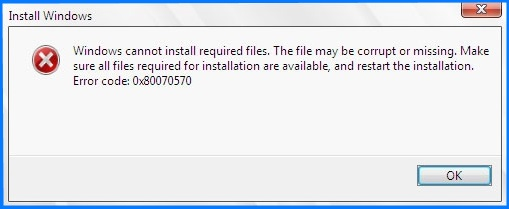
如何在 Windows 10 上修复“参数不正确 0x80070057”
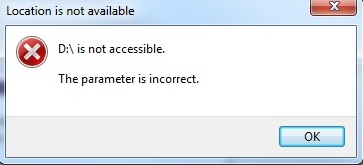
当磁盘出现问题时,通常会出现“参数不正确”的错误。要修复它,请按照以下步骤操作:
方法一:运行 CHKDSK 并修复磁盘错误
如何修复Windows 10错误0x80070057?CHKDSK 是 Windows 内置工具,用于检查和修复硬盘上的系统错误或坏扇区。要运行它并解决“参数不正确 0x80070057”,请按照以下步骤操作:
注意:如果你在使用外部驱动器时收到“错误 0x80070057 参数不正确”消息,则需要在运行 CHKDSK 命令之前连接 USB。
- 插件外部驱动程序,USB。
- 在 Windows 搜索栏中键入命令提示符。
- 右键单击命令提示符并从上下文菜单中选择以管理员身份运行。
- 接下来在命令提示符窗口中,键入 chkdsk E: /f /x /r
此命令将指示 CHKDSK 检查和修复文件系统损坏、错误、坏扇区等。完成后,退出命令提示符并重新连接驱动器。你现在应该能够访问驱动器而不会遇到参数不正确 0x80070057 错误。
方法 2:立即运行 SFC 扫描
Windows 10错误0x80070057的解决办法:0x80070057 错误消息的另一个原因是系统文件损坏或丢失。要解决此问题,你可以使用 System File Checker aka SFC 来修复错误的系统文件。
- 在 Windows 搜索栏中键入命令提示符。
- 右键单击命令提示符,然后从上下文菜单中选择以管理员身份运行。
- 在命令提示符窗口中键入 SFC/scannow,然后按 Enter。
系统文件检查器现在将查找损坏的系统文件并将其修复。进程完成后退出命令提示符,查看 0x80070057 参数是否错误问题是否已修复。
方法 3:重命名 SoftwareDistribution 文件夹
如何修复Windows 10错误0x80070057?如果你在更新 Windows 时遇到参数不正确的问题,你可以尝试重命名 SoftwareDistribution 文件夹。为此,请按照以下步骤操作:
- 按Windows 键 + R。
- 接下来,在运行对话框中,输入%SystemRoot%并按Enter。
- 在这里,查找SoftwareDistribution文件夹。将其重命名为SoftwareDistributon.old。
- 重新启动你的 Windows 10,然后尝试更新它。
你不应该面对参数不正确的错误。但是,如果这不起作用,你将不得不遵循下面解释的其他方式。
方法 4:更改 Windows 注册表
Windows 10错误0x80070057的解决办法如下步骤:
- 按Windows 键 + R。
- 接下来,在运行对话框中,键入regedit并按Enter。
- 转到:HKEY_LOCAL_MACHINE\SOFTWARE\Microsoft\WindowsUpdate\UX
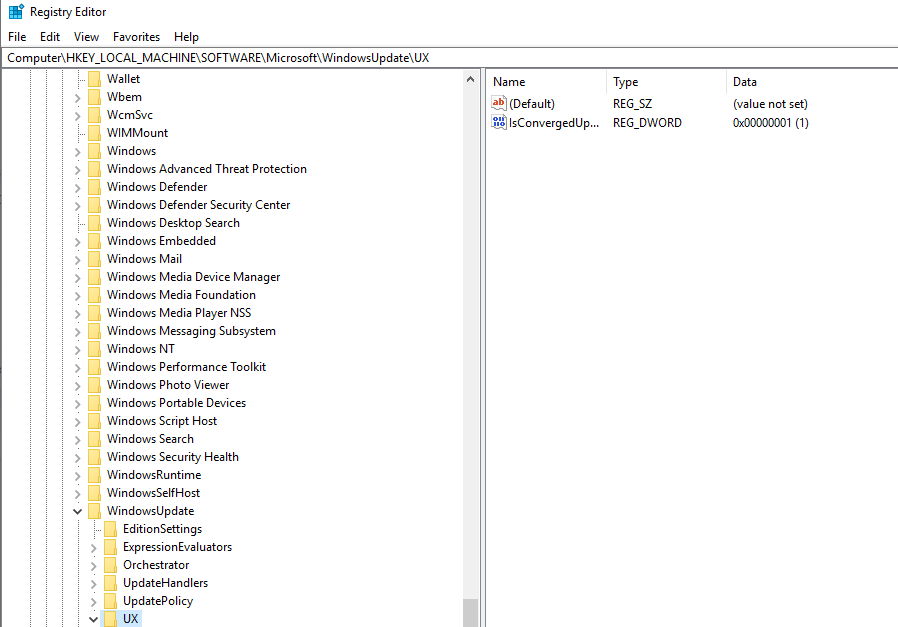
4. 在右窗格中查找 IsConvergedUpdateStackEnabled。双击它以将值数据从 1 更改为 0。
5. 接下来在 UX 下单击设置。
6. 从右窗格查找,右窗格查找,UxOption。双击它以将值数据从 1 更改为 0。
确保你正在更改正确的注册表值。完成更改(如果需要)后,重新启动系统并尝试更新 Windows。你不应该面对错误 0x80070057 参数不正确。
此外,如果你在备份过程中遇到内部错误:参数不正确:(0x80070057)错误,请按照步骤操作。
- 按Windows 键 + R。
- 接下来在运行对话框中,键入regedit并按Enter。
- 在这里查找:HKEY_LOCAL_MACHINE\SOFTWARE\Policies\Microsoft\SystemCertificates 注册表项。
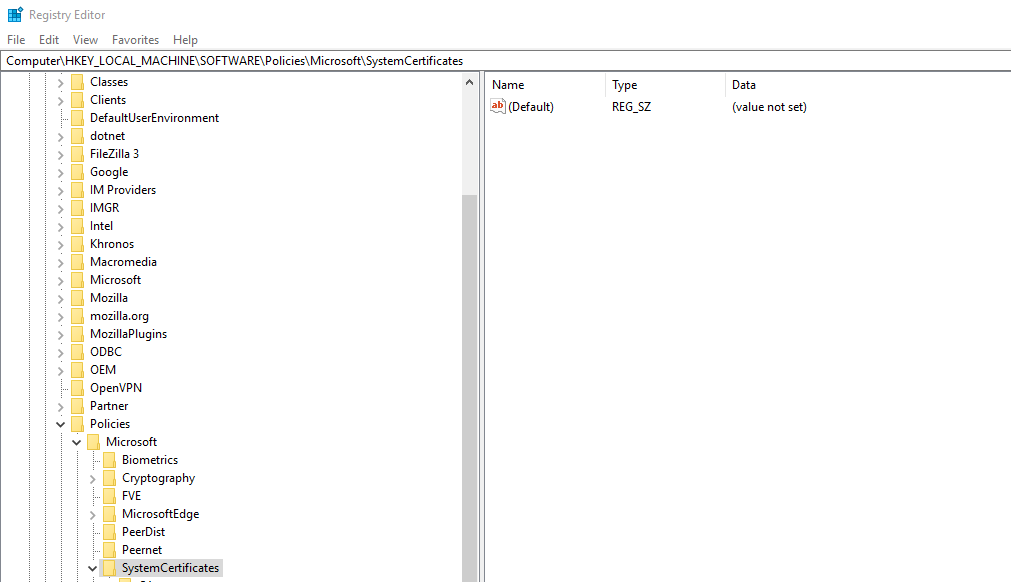
4. 右键单击 SystemCertificates,然后选择New > DWORD (32-bit) Value。将其命名为CopyFileBufferedSynchronousIo,并将Value设置为1。
5. 按OK,退出注册表编辑器.
重新启动你的 Windows,你的备份现在应该完成,没有参数不正确 0x80070057 错误。
方法 5:使用 DISM
如何修复Windows 10错误0x80070057?使用部署映像和服务管理 (DISM) 命令下载和恢复系统文件运行状况。为此,请按照以下步骤操作:
- 在 Windows 搜索栏中键入命令提示符。
- 右键单击命令提示符,然后从上下文菜单中选择以管理员身份运行。
- 在命令提示符窗口中,键入 DISM /Online /Cleanup-Image /RestoreHealth,然后按 Enter。
让它完成,不要在命令运行时关闭命令提示符。如果进程出现手只是等待一会儿,它会继续。完成后重新启动计算机,然后再次运行 sfc/scannow 命令。
这应该修复错误 0x80070057,Windows 10 上的参数不正确。
Windows 10错误0x80070057的解决办法总结
如果这一切看起来太技术化,你可以尝试使用Advanced System Optimizer。它是一个系统优化实用程序,可以自行运行所有这些命令并立即修复此类问题。此外,使用 Advanced System Optimizer,你可以清理垃圾文件、删除重复文件、摆脱隐私暴露痕迹、修复注册表错误等等。如果你想试一试。
我希望使用其中任何一种方法,你都能够修复 0x80070057。请给我们留言,告诉我们哪种方法适合你。

